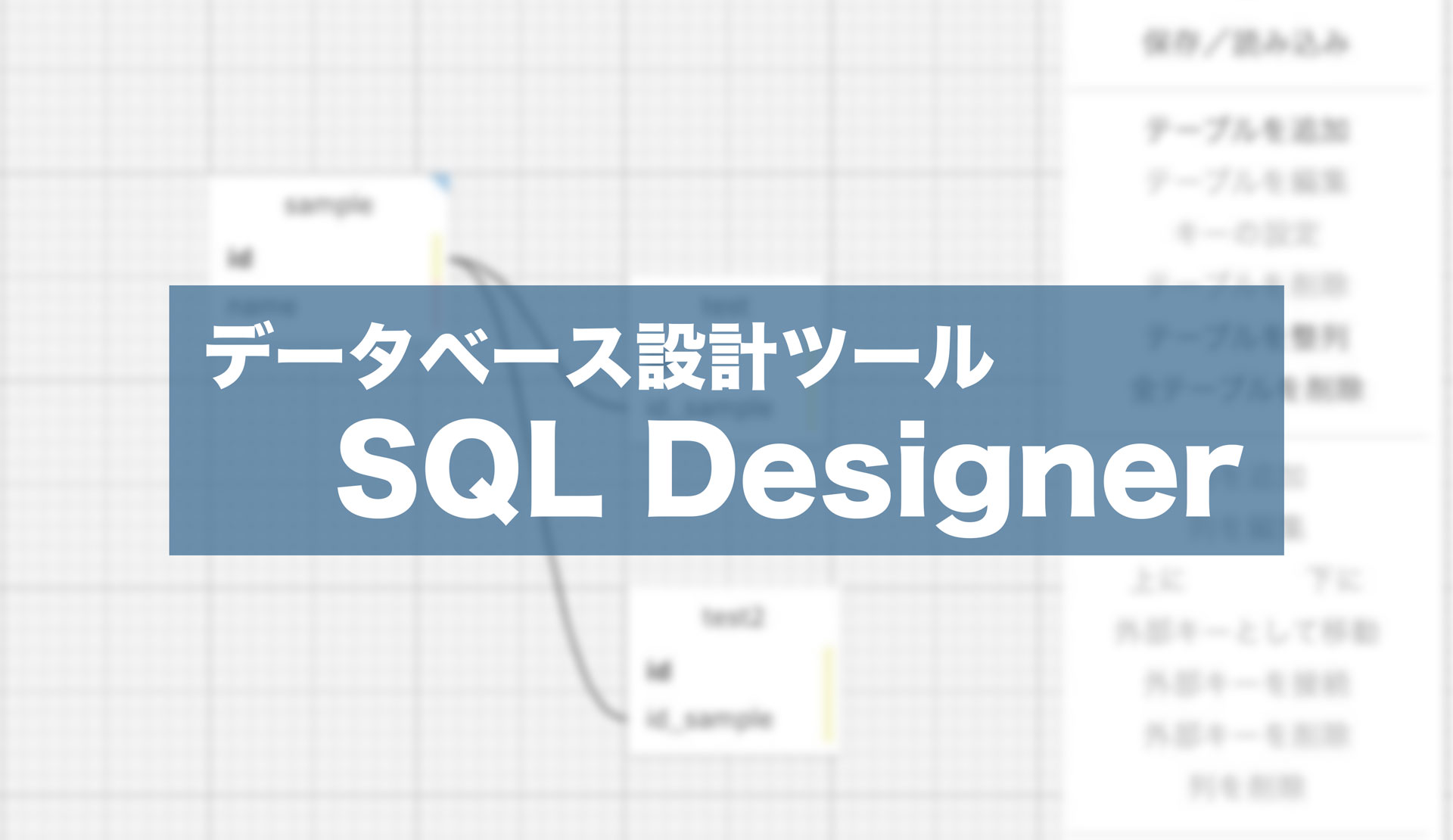お疲れ様でーす!
最近(2020/11頃から)Googleアナリティクスを利用し始めた方で自宅IPの除外方法について困られた人はいませんでしょうか?
ビューとか自分のアナリティクス環境にないし…など
実はボクも除外方法がわからず困っていたのですが、調べるうちに色々とわかったのでその情報を共有しようと思います!
※ まだ不明点も多いので随時内容を更新していきます。
Google アナリティクス4プロパティとは
2019年にβ版としてリリースされた「GoogleアナリティクスApp+Webプロパティ」の正式版となっており、
2020年10月14日に次世代のGoogleアナリティクスして発表されたものとなります。[Googleの発表ページ]
そして今後新しくアナリティクスを利用開始すると、このアナリティクス4プロパティがデフォルトのプロパティとなるため、
最近利用し始めた人がアナリティクスに関して調べても、古いプロパティ設定の情報が多く参考にできないことがあるようです。
アナリティクス4プロパティで自宅IPを除外する方法
ここからは新しいアナリティクスで自宅のIPアドレスを除外する方法を紹介していきます。
PCのブラウザで操作するので、頑張ってついてきてくださいね!
手順1. 画面左下の管理ボタンをクリック

手順 2. プロパティメニューのデータ設定をクリック

手順3. データ設定のデータフィルタをクリック

手順4. データフィルタ一覧の「Internal Traffic」をクリック

「Internal Traffic」(内部トラフィック)とは、ブログ関係者内部からの通信と解釈すればいいと思います。
手順5. 「Internal Traffic」のフィルタ設定を確認

特に設定を触っていなければ、
「パラメータtraffic_typeの値がinternalに完全に一致する場合は、イベントを除外します。」と記載されているはずです。
つまり、internal = 除外したいIPアドレスと設定すれば、除外したいIPアドレスのアクセスを無視することができそうだと考えられます。
internal = 除外したいIPアドレスとなるよう設定を続けていきます。
手順6. データ ストリーム一覧にアクセスする
手順1の管理ボタンをクリックした画面に戻ります。
プロパティメニューのデータストリームをクリックしてください。

手順7. 設定したいサイトをクリック

手順8. ストリーム詳細のタグ付けの設定をクリック

手順9. 内部トラフィックの定義をクリック

手順10. 内部トラフィック定義の作成ボタンをクリック

手順11. 内部トラフィックルールを作成

ルール名と除外したIPアドレスを入力してルールの作成を行ってください。
ボクの場合は自宅からのアクセスを除外したかったので、ルール名を「自宅」としました。
これによってinternal = 除外したいIPアドレスとして設定が完了しました。
手順12. データフィルタを有効にする
手順5でアクセスした「Internal Traffic」のフィルタ設定の確認画面にアクセスし、フィルタの状態を確認してください。

しっかりとテストした上でフィルタの状態を有効に変更しましょう!
番外編. テスト方法
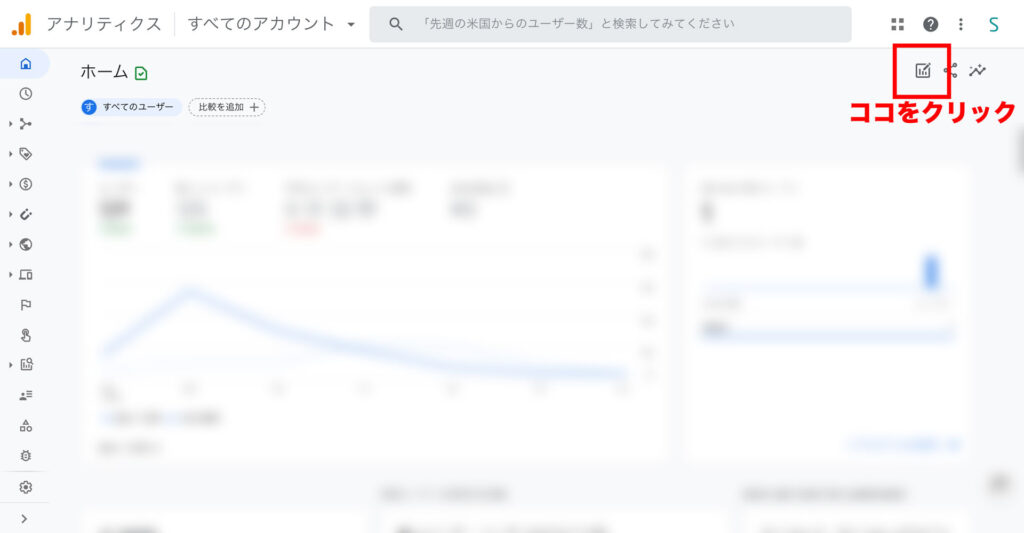
レポート画面の右上にある「レポートをカスタマイズ」ボタンをクリックしましょう。

カスタマイズメニューが表示されるので「+ 比較を新たに追加」を選択します。

ディメンションにテストデータを選択することでテストすることができます。
まとめ
いかがだったでしょうか?
ボク自身まだわかっていないことがたくさんあるので、もしここが違うなど ありましたら、Twitterなどで教えていただければ幸いです。
それでは、じゃねッ!ノシ